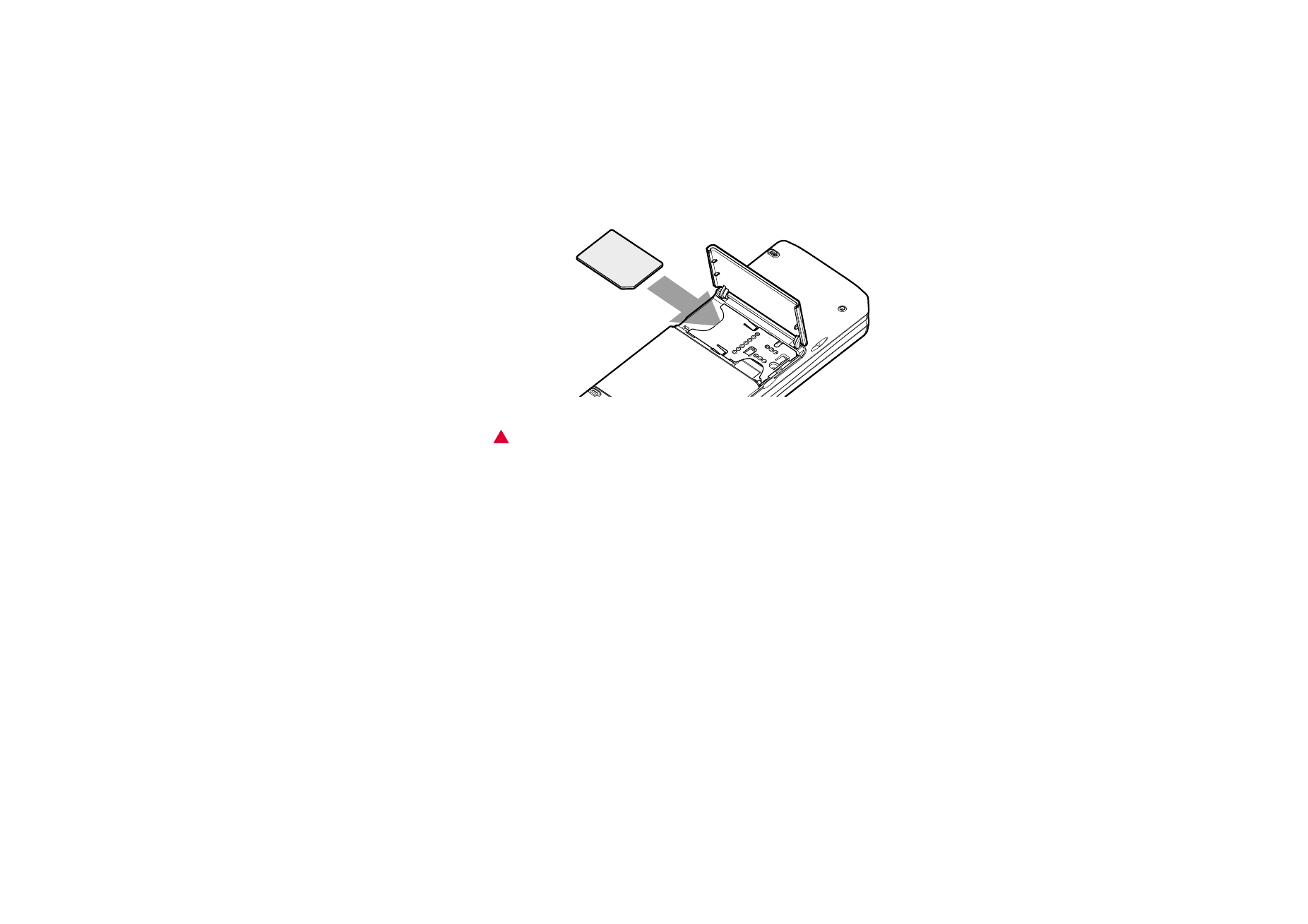
Caratteristiche generali
Come selezionare più elementi
contemporaneamente
La selezione multipla è attivabile nella maggior parte degli elenchi. Se disponibile,
consente di selezionare più elementi contemporaneamente. I comandi utilizzati
interessano tutti gli elementi selezionati.
Per selezionare gli elementi uno per uno, scorrere fino all'elemento desiderato,
quindi premere e tenere premuto Ctrl + barra spaziatrice.
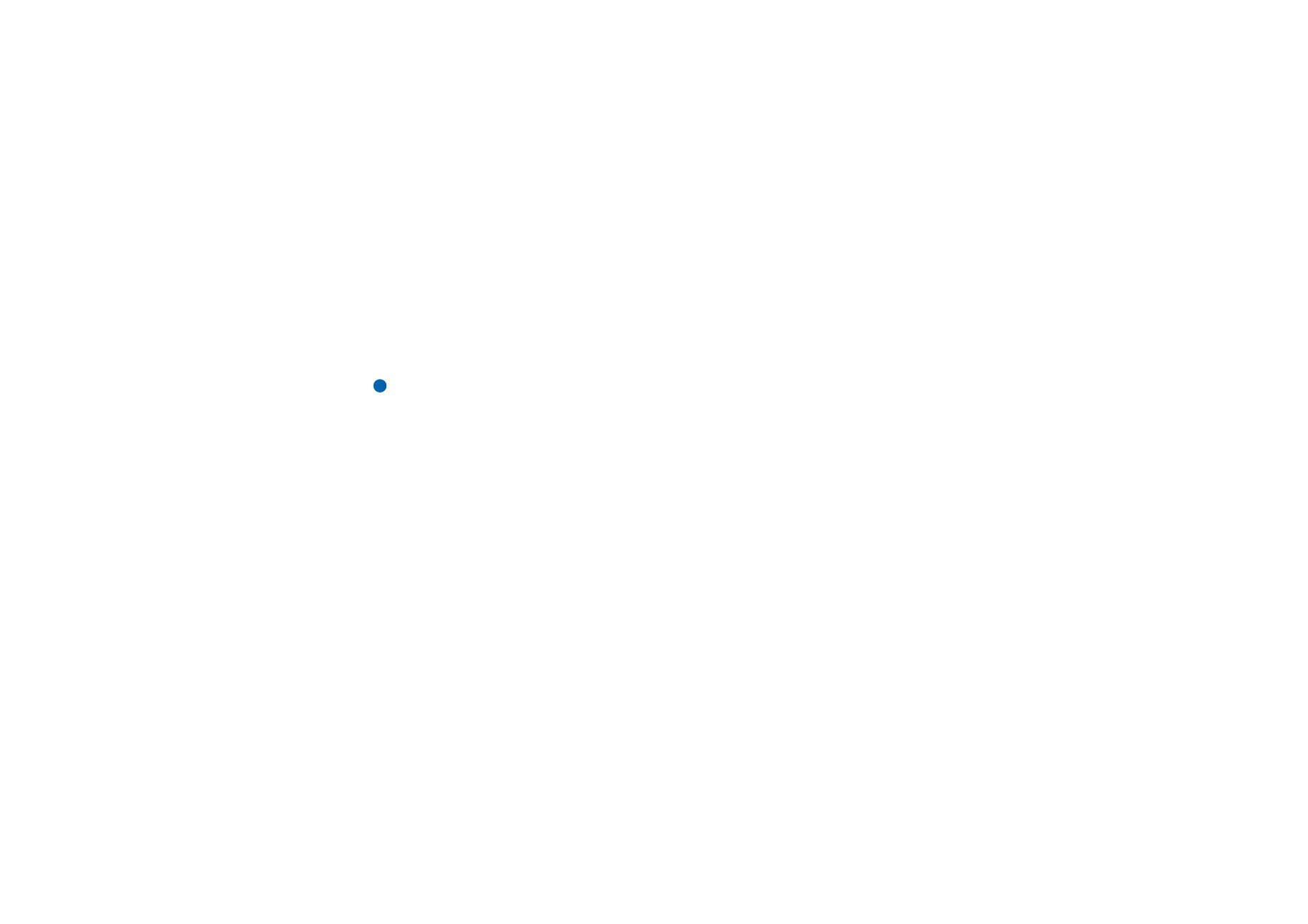
©2001 Nokia Mobile Phones. All rights reserved.
27
Informazioni
generali
Per selezionare un insieme più ampio di elementi consecutivi, selezionarli tenendo
premuto Maiusc e utilizzando le frecce
∧
e
∨
sul tasto Frecce o la barra spaziatrice.
La selezione multipla viene annullata quando si preme il tasto Esc.
Caratteri speciali
Il tasto dei caratteri speciali Chr, sulla tastiera del communicator, viene utilizzato
per inserire caratteri non presenti sulla tastiera. Questo tasto può essere utilizzato
quando è possibile immettere caratteri dalla tastiera.
Nota: alcuni caratteri speciali possono risultare distorti quando vengono inviati
dal communicator. Questo si verifica, ad esempio, nei messaggi e-mail o
SMS a causa dei diversi protocolli di rete.
Come inserire caratteri speciali dalla tabella dei caratteri
1 Premere e rilasciare il tasto Chr. Verrà visualizzata una finestra di dialogo.
2 Premere il tasto Menu per selezionare la pagina contenente il carattere
da inserire.
3 Selezionare il carattere o i caratteri speciali da inserire, quindi
premere Inserisci.
Come inserire caratteri speciali dalla tastiera
Tenere premuto il tasto Chr e contemporaneamente premere un tasto contenente
un carattere speciale (terzo carattere del tasto).
In alternativa, per creare i caratteri speciali utilizzando alcuni tasti non
contrassegnati in modo speciale, ad esempio “a” ed “e”, attenersi alle istruzioni
che seguono:
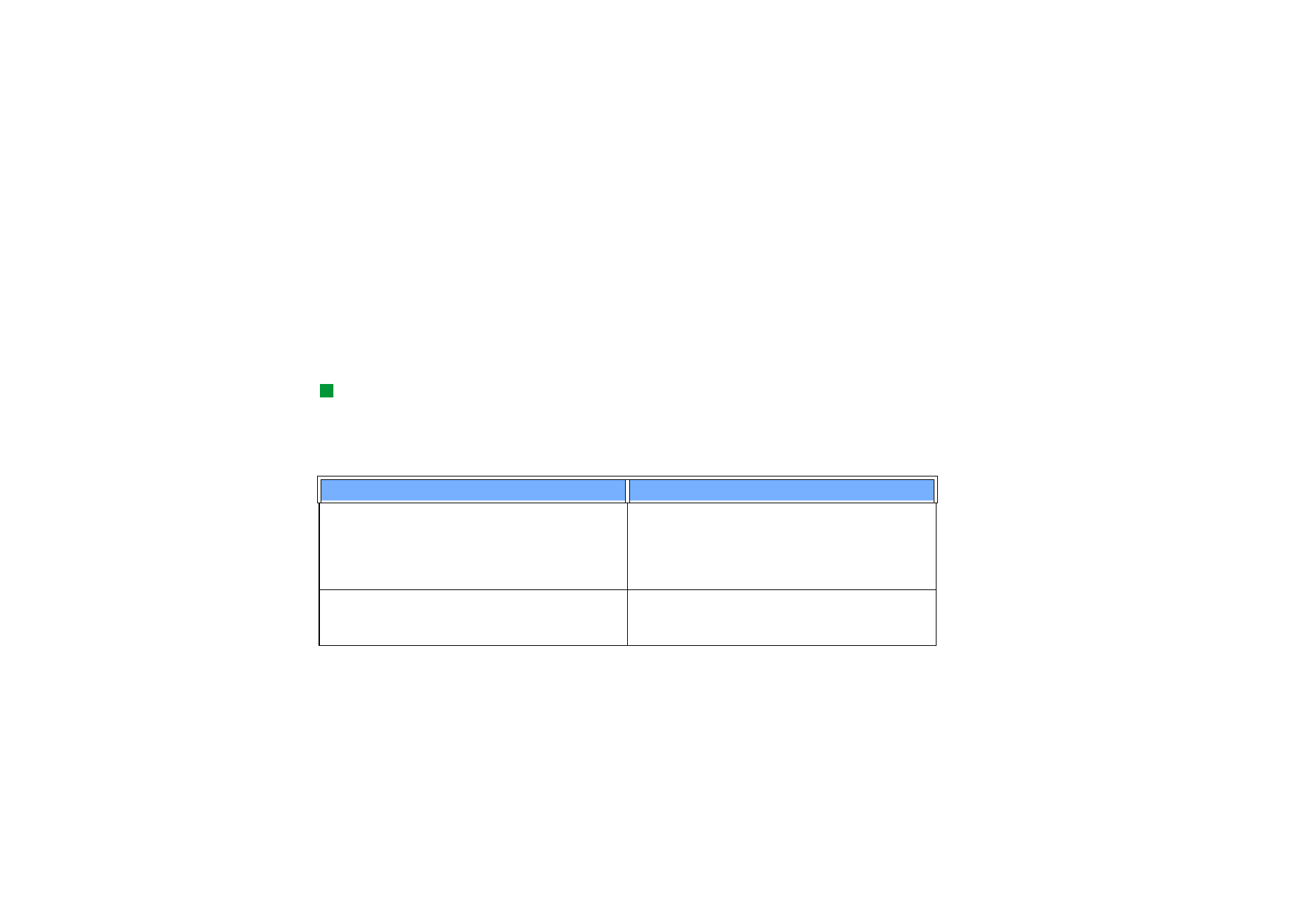
©2001 Nokia Mobile Phones. All rights reserved.
28
Informazioni
generali
1 Tenere premuto il tasto Chr e premere contemporaneamente il tasto di una
lettera. Verrà visualizzato il primo carattere speciale corrispondente.
2 Continuare a tenere premuto il tasto Chr e premere di nuovo il tasto della
lettera. Al posto del primo carattere verrà visualizzato il secondo carattere
speciale, e così via, finché non verrà di nuovo mostrato il primo carattere.
Si può determinare se utilizzare un carattere maiuscolo o minuscolo premendo
il tasto Maiusc o il tasto Blocco maiuscole.
Tasti di scelta rapida
Suggerimento:
è possibile trovare altre
combinazioni nei menu sullo
schermo dell’interfaccia
del communicator.
È possibile utilizzare diversi tasti di scelta rapida nelle applicazioni di documenti.
Tali tasti variano a seconda dell'applicazione utilizzata. La tabella che segue elenca
alcune combinazioni disponibili.
Tasti di scelta rapida
Funzione
Ctrl + a
Ctrl + c
Ctrl + x
Ctrl + v
Ctrl + z
Seleziona tutto
Copia il testo selezionato
Taglia il testo selezionato
Incolla il testo selezionato
Annulla (l’ultima operazione)
Ctrl + b
Ctrl + i
Ctrl + u
Applica il grassetto
Applica il corsivo
Applica la sottolineatura
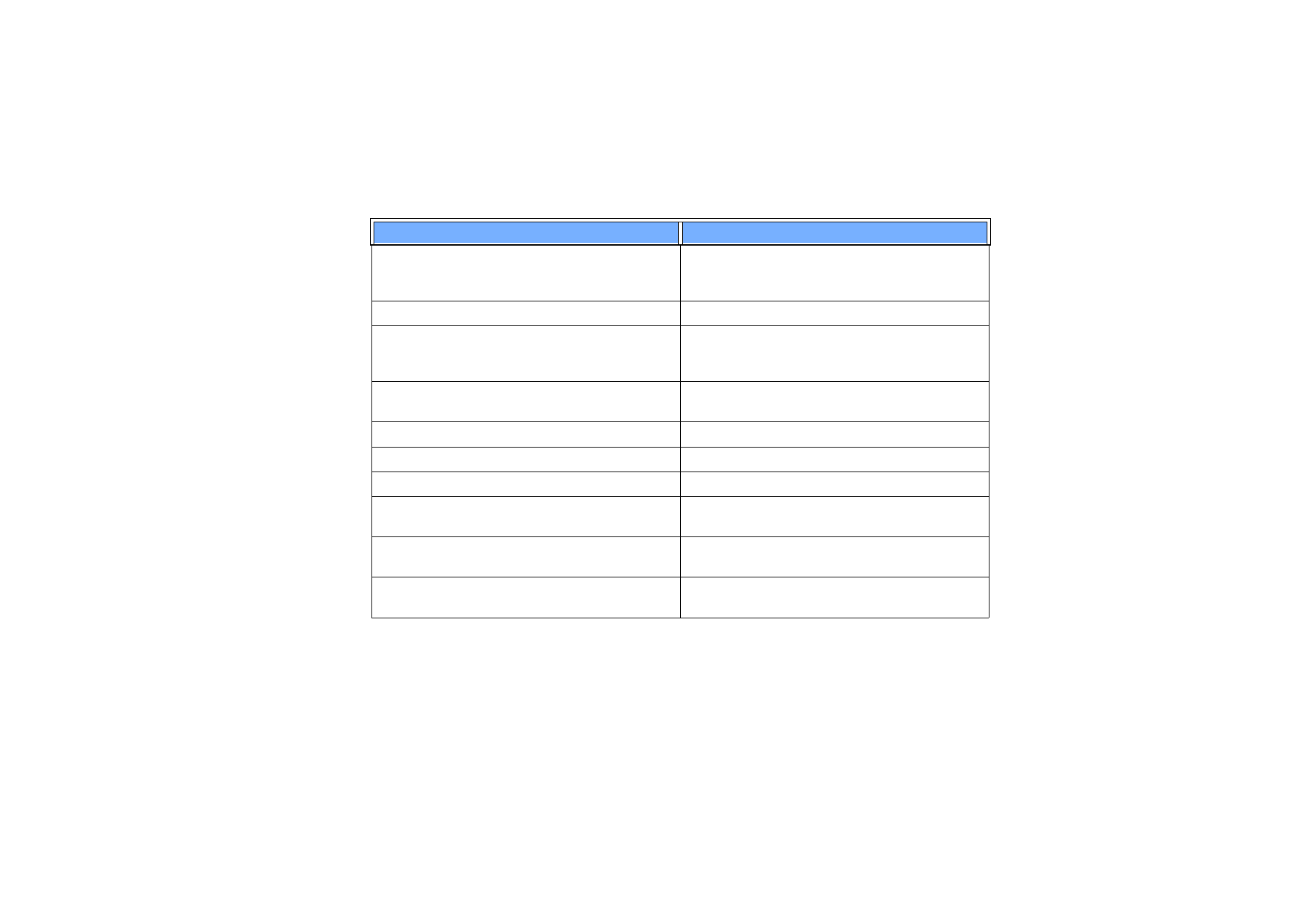
©2001 Nokia Mobile Phones. All rights reserved.
29
Informazioni
generali
Ctrl + t
Ctrl + d
Modalità schermo intero (se disponibile)
Elimina i file, i messaggi, i collegamenti o
altri elementi.
Ctrl + p
Stampa o Proprietà
Ctrl + n
Ctrl + o
Ctrl + E
Crea un nuovo file
Apri
Chiudi
Ctrl + s
Ctrl + Maiusc + S
Salva
Salva con nome
Chr + freccia sinistra/destra (sul tasto Frecce)
Sposta il cursore all’inizio o alla fine di una riga
Chr + freccia su/giù (sul tasto Frecce)
Sposta sopra o sotto di una pagina
Chr + Ctrl + freccia su/giù (sul tasto Frecce)
Sposta all’inizio o alla fine del documento
Maiusc + Ctrl + freccia sinistra/destra
(sul tasto Frecce)
Seleziona la parola precedente o successiva
Maiusc + freccia destra/sinistra/su/giù
(sul tasto Frecce)
Seleziona un carattere o una riga di testo
Maiusc + Chr + freccia su/giù (sul tasto Frecce)
Seleziona il testo, pagina per pagina, all’interno di
un documento
Tasti di scelta rapida
Funzione
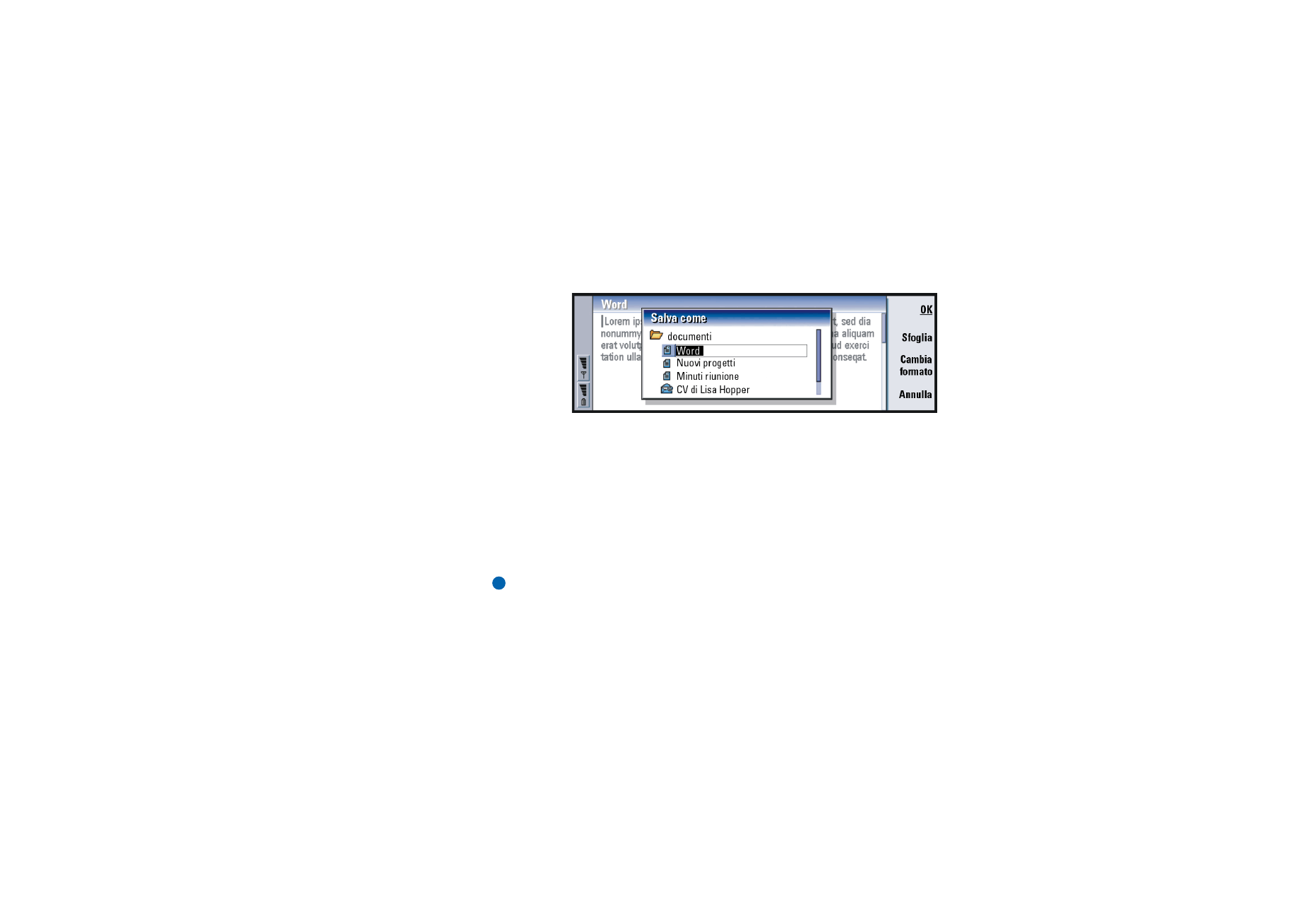
©2001 Nokia Mobile Phones. All rights reserved.
30
Informazioni
generali
Come salvare i file
Quando si chiude un file nuovo per la prima volta, o si desidera salvarlo, viene
richiesto di inserire un nome per il file e di identificare una cartella in cui salvarlo.
Figura 10
Nella finestra di dialogo diventano disponibili i seguenti comandi:
OK: consente di confermare il nome del documento.
Sfoglia: consente di aprire una finestra di dialogo in cui è possibile scegliere la
posizione in cui salvare il file.
Cambia formato: consente di aprire un elenco di formati. A questo punto è
possibile modificare il formato del documento da salvare.
Annulla: non viene eseguito alcun salvataggio e la finestra di dialogo viene chiusa.
Nota: se non si desidera salvare il file, premere il tasto Menu, selezionare File >
Annulla modifiche, quindi chiudere il file.
Come inviare documenti
È possibile inviare messaggi dall'applicazione Messaggi nonché documenti dalle
applicazioni in cui è disponibile la funzione Invio nell’elenco Menu.
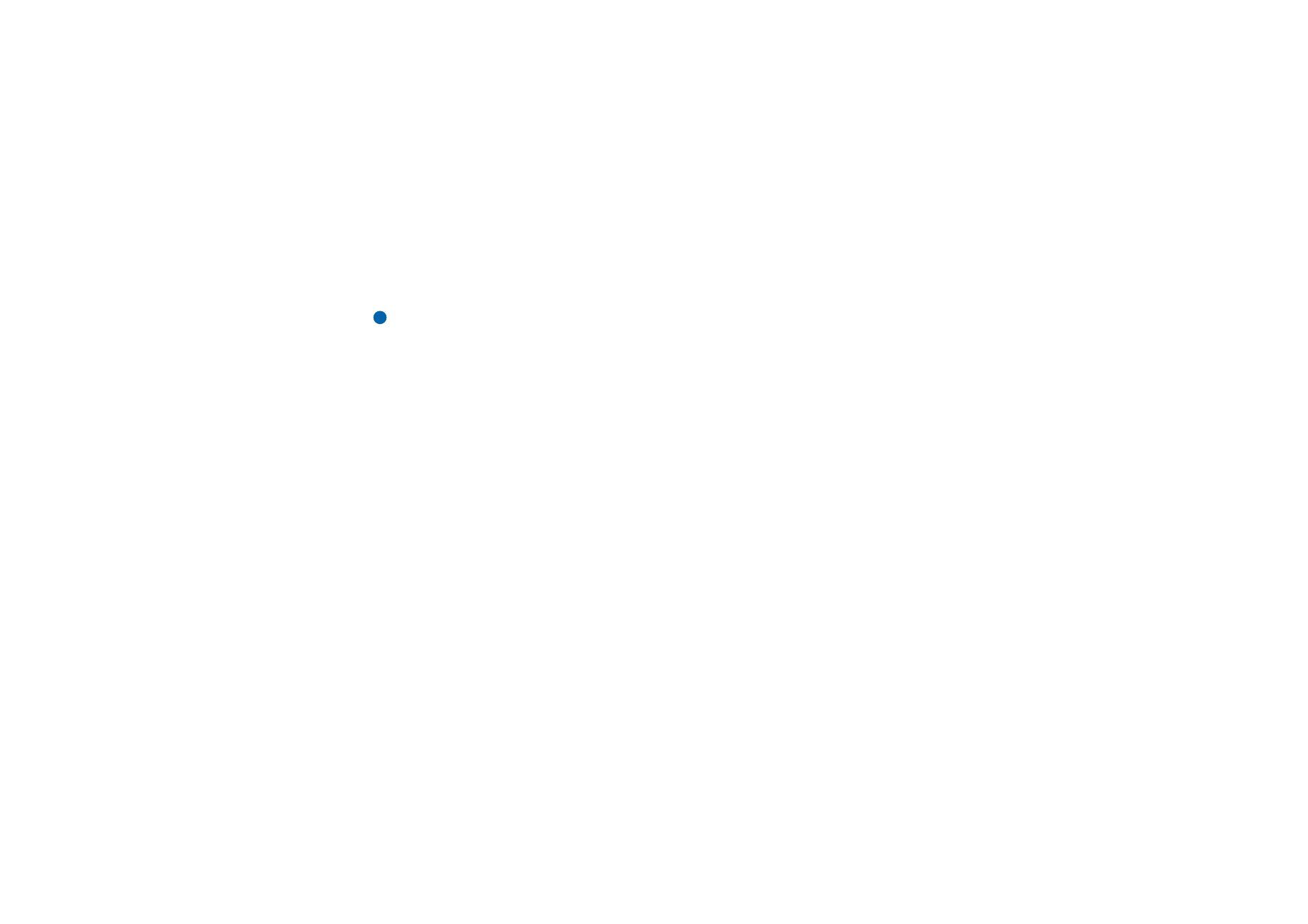
©2001 Nokia Mobile Phones. All rights reserved.
31
Informazioni
generali
Come fax: è possibile inviare il documento come fax.
Come e-mail: è possibile inviare il documento come messaggio e-mail.
Come SMS: è possibile inviare il documento come SMS.
Via infrarossi: è possibile inviare il documento via infrarossi.
Nota: quando si apre un documento, questo viene aperto nell'apposito editor o
visualizzatore. I comandi variano in base all’editor/visualizzatore.
Come cercare testo
È possibile cercare stringhe di testo nelle applicazioni in cui questa funzione è
disponibile nell'elenco Menu.
1 Premere il tasto Menu, quindi selezionare Modifica > Trova…. Verrà visualizzata
una finestra di dialogo.
2 Digitare la stringa di testo nel campo di ricerca e premere Trova.
3 La stringa di testo corrispondente, una volta trovata, verrà evidenziata.
Per cercare altre occorrenze della stessa stringa nel documento, premere
Trova successivo.
4 Per ridefinire la ricerca, premere Opzioni. Verrà visualizzata una finestra di
dialogo in cui è possibile definire le opzioni per Maiuscole/minuscole o per
Parola intera.
Come sostituire un testo
1 Selezionare il testo, premere il tasto Menu, quindi selezionare Modifica >
Trova…, oppure
cercare una stringa di testo con la funzione Trova illustrata in precedenza e
premere Sostituisci. Verrà visualizzata una finestra di dialogo.
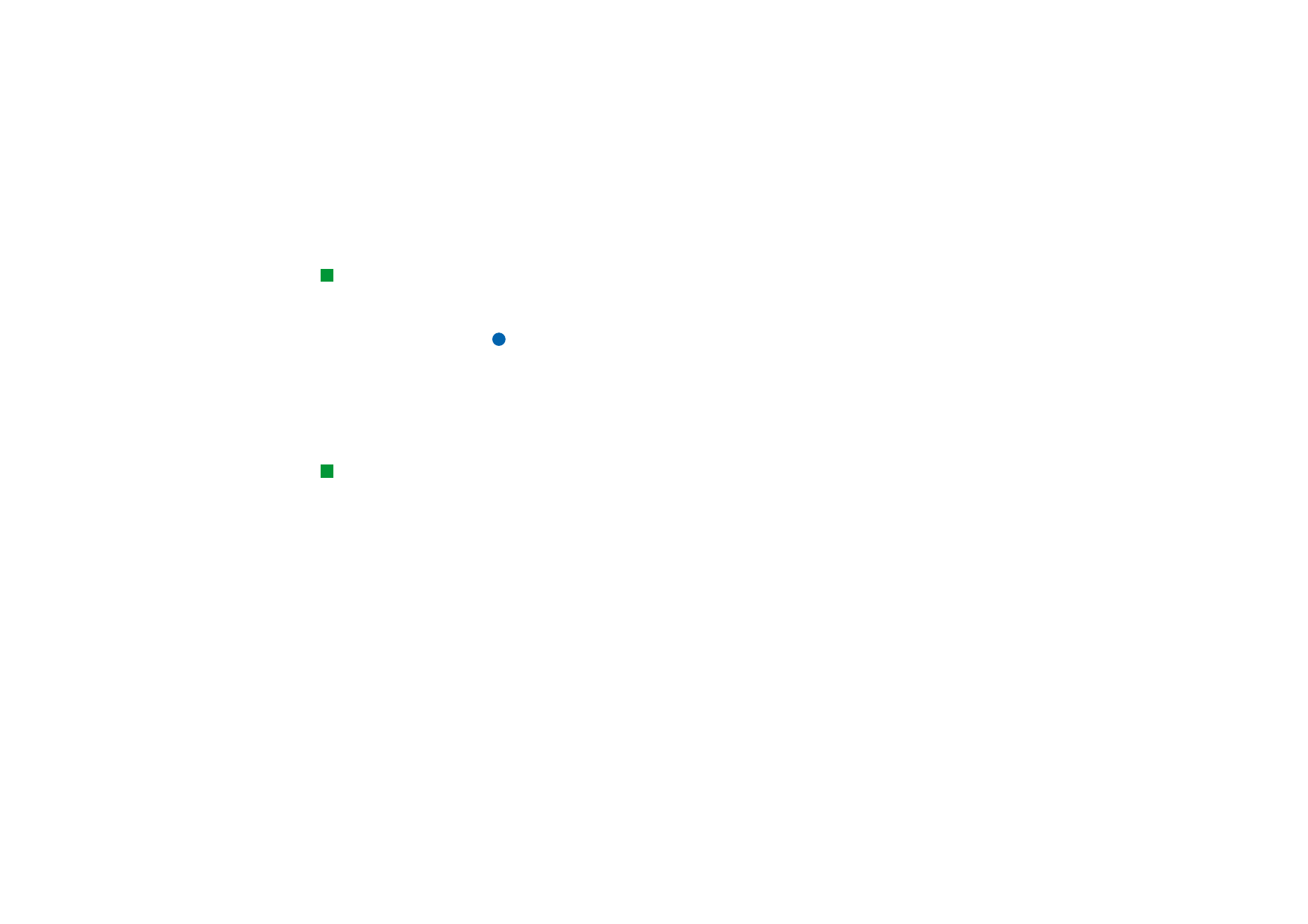
©2001 Nokia Mobile Phones. All rights reserved.
32
Informazioni
generali
2 Digitare la stringa di testo nel campo Sostituisci con:.
3 Se si desidera sostituire tutte le stringhe di testo corrispondenti nel documento,
premere Opzioni. Verrà visualizzata una finestra di dialogo; selezionare Sì.
Suggerimento: L’opzione
Sostituisci tutto è
disponibile solo se è stato
selezionato Sì nella finestra
di dialogo Sostituisci tutto.
4 Premere Sostituisci oppure Sostituisci tutto.
Come controllare l’ortografia
Nota: è possibile eseguire il controllo ortografico solo su parole e testi scritti
in inglese.
È possibile controllare l’ortografia di parole e testi nelle applicazioni in cui Controllo
ortografico… è disponibile nell’elenco Menu. Per poter utilizzare questa funzione,
occorre prima installare la funzione per il controllo ortografico dal CD incluso nella
confezione di vendita del communicator. Per informazioni, consultare “Come
installare il software dal CD” a pagina 35.
Suggerimento: è
possibile selezionare singole
parole da controllare,
altrimenti verrà controllato
tutto il testo.
1 Premere il tasto Menu, quindi selezionare Strumenti > Controllo ortografico….
Se il Controllo ortografico individua una parola non riconosciuta, verrà
visualizzata una finestra di dialogo.
2 È possibile digitare la correzione nel campo appropriato oppure spostarsi
sul campo Suggerimenti e premere il tasto Tab o Invio per aprire un elenco
di suggerimenti.
3 Selezionare una parola dall’elenco e premere Sostituisci per accettare la
correzione o il suggerimento.
4 Se durante il passaggio 2 si desidera aggiungere al dizionario una parola non
riconosciuta, premere Aggiungi.
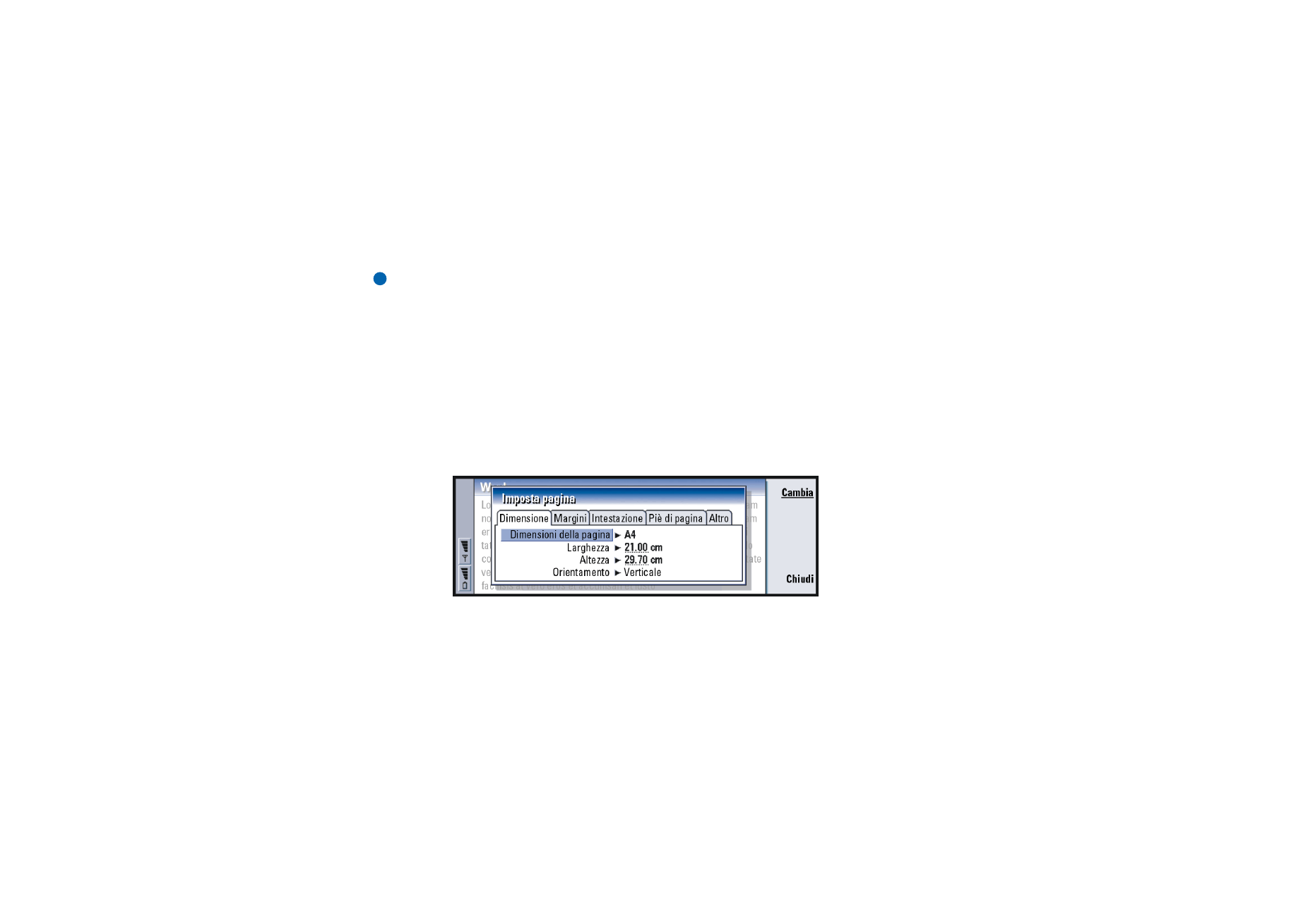
©2001 Nokia Mobile Phones. All rights reserved.
33
Informazioni
generali
Come stampare
È possibile stampare vari elementi, come documenti, immagini, fax, e-mail e SMS.
Nota: per ulteriori informazioni sulle stampanti supportate, consultare la home
page del Forum Nokia all'indirizzo www.forum.nokia.com.
Per ulteriori informazioni sulla sicurezza della stampante, consultare il manuale
per l'utente fornito con la stampante.
1 Premere il tasto Menu, quindi selezionare File > Stampa > Stampa…. Verrà
visualizzata una nota che indica l’intervallo di stampa, il tipo di connessione e
la stampante utilizzata.
2 Premere Stampa. Per modificare le impostazioni di stampa, premere Opzioni.
3 Se si desidera visualizzare in anteprima il documento da stampare, premere
Anteprima di stampa. Verrà visualizzata una finestra di dialogo.
Per definire l’impostazione della pagina, premere Imposta pagina.
Figura 11
Se si stampa via infrarossi, accertarsi che la porta a infrarossi del communicator
sia rivolta verso la porta corrispondente del PC. Lasciare libera la connessione a
infrarossi. Se la connessione viene ostruita per molto tempo, ad esempio se si
posiziona un oggetto tra i sensori infrarossi o se si sposta il communicator, la
stampa viene interrotta. Per informazioni, vedere a pagina 36.
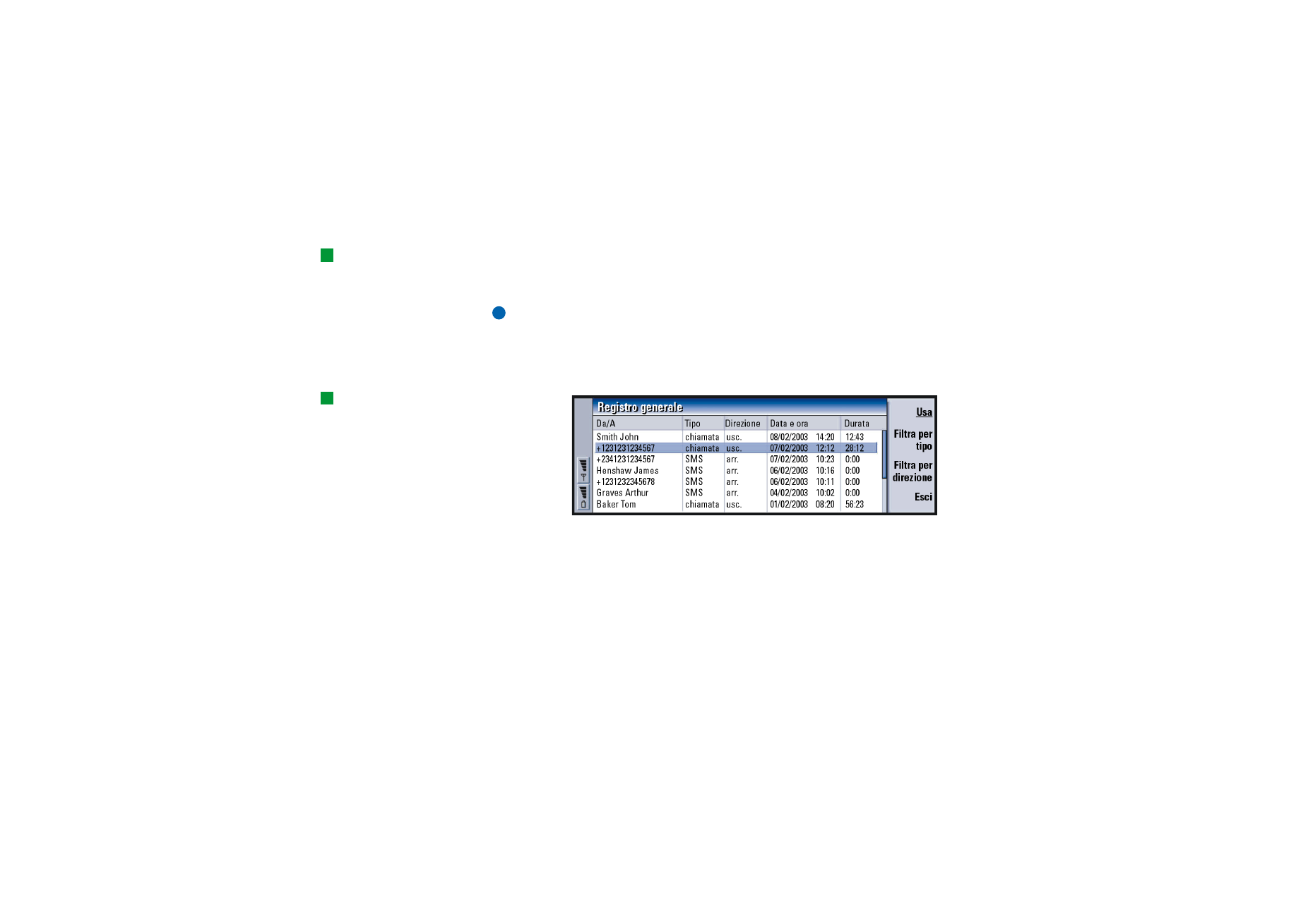
©2001 Nokia Mobile Phones. All rights reserved.
34
Informazioni
generali
Registro
Suggerimento:
è possibile controllare le
comunicazioni, utilizzare
le informazioni per creare
o completare schede
Rubrica oppure rispondere
direttamente al mittente
nel registro.
Il registro contiene le informazioni sulla cronologia delle comunicazioni del
communicator e mostra tutti o alcuni eventi di comunicazione in ordine
cronologico.
Nota: connessioni a caselle postali remote, WAP e Internet sono considerate
chiamate dati.
Suggerimento:
per modificare le categorie
Data e ora e Durata in Oggetto
e Stato, premere < e > sul
tasto Frecce.
Figura 12
Come accedere al registro
È possibile accedere al registro dal Menu di varie applicazioni.
Premere il tasto Menu, quindi selezionare Strumenti > Registro.
Come utilizzare un evento di comunicazione
1 Scegliere un evento di registro e premere Usa. I tasti di comando
vengono modificati.
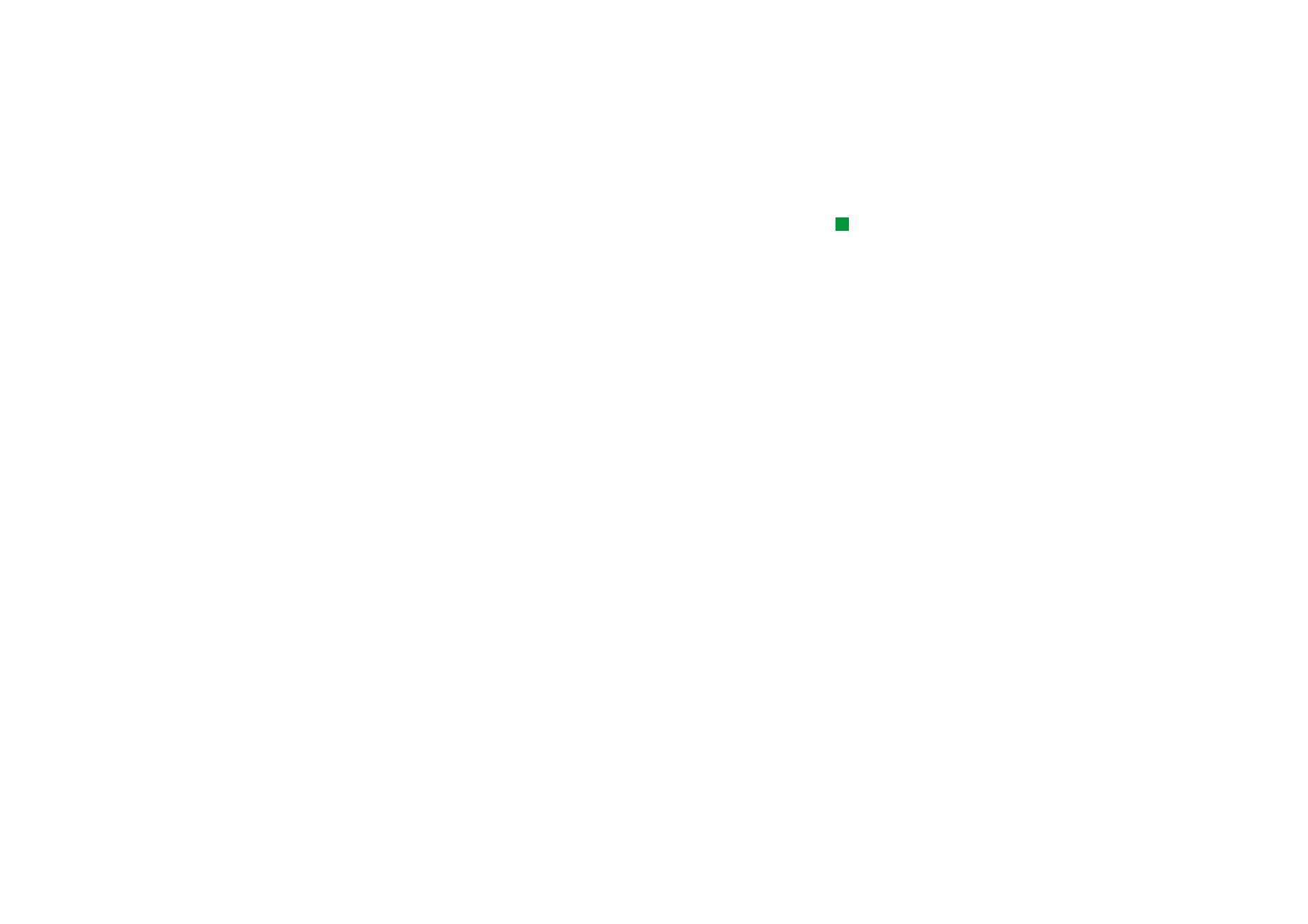
©2001 Nokia Mobile Phones. All rights reserved.
35
Informazioni
generali
Suggerimento: un tipo di
comunicazione può avere
uno dei seguenti stati di
consegna: in attesa, inviato,
non riuscito, inviato, non
inviato e programmato.
2 A questo punto è possibile: inviare un fax, un SMS o un messaggio e-mail al
contatto, oppure chiamarlo o aggiungerlo alla directory Rubrica. Controllare i
tasti di comando per visualizzare le opzioni disponibili.
Come visualizzare solo determinati tipi di comunicazione
1 Premere Filtra per tipo per scegliere il tipo di comunicazione da visualizzare.
Premere Filtra per direzione per scegliere se visualizzare le comunicazioni
originate dal proprio communicator o dal dispositivo remoto.
2 Selezionare tra le opzioni visualizzate.
3 Premere OK.
Come cancellare il contenuto del registro
Gli eventi del registro rimangono nel database del registro solo per un determinato
numero di giorni, quindi vengono cancellati automaticamente per liberare
memoria sul communicator. Per ridefinire il numero di giorni, premere il tasto
Menu, quindi selezionare Strumenti > Durata registro….
1 Per cancellare parte o tutto il contenuto del registro, premere il tasto Menu,
quindi selezionare File > Cancella registro….
2 Digitare la data. Tutti gli eventi del registro che precedono la data indicata
vengono eliminati dal registro.
3 Premere Cancella.